PPT制作封面 案例图文教程及技巧
Microsoft Office PowerPoint是指微软公司的演示文稿软件。Microsoft Office PowerPoint做出来的东西叫演示文稿,其格式后缀名为:ppt、pptx;或者也可以保存为:pdf、图片格式等。
分享一个使用PPT2016制作一个封面页实例,其中涉及到知识点包括了图片变暗处理,线框的设置,PPT文字居中到页面正中,我们先看一下效果图

第一步:插入图片,进行大小调整,当然这里面最关键就是注意在PPT插入的图片应该保证比例统一,不能变形。但是默认插入的图片在PPT会盖住默认输入文字的占位符。需要给调整顺序。如下图1所示位置
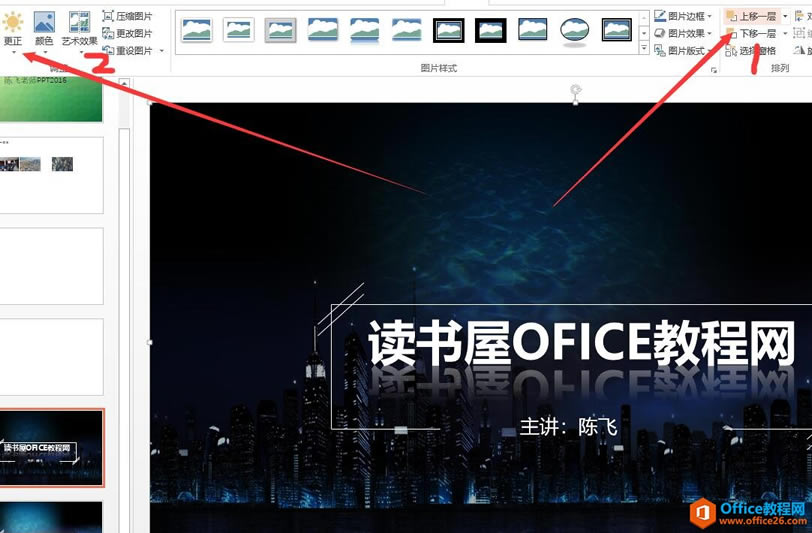
我们插入的图片有太亮了。可以通过更正调整图片的亮度与对比度:这样做的好处就是为了让我们标题文字进行凸显,这也是PPT处理标题文字常用的一中手法

第二步:在默认提供的PPT标题占位符输入标题文字读书屋OFFICE教程网,并进行文字大小,颜色,字体的改变,最后调整一下占位符大小和位置(可以参考PPT视频讲解),并且为标题添加一个文本映像效果
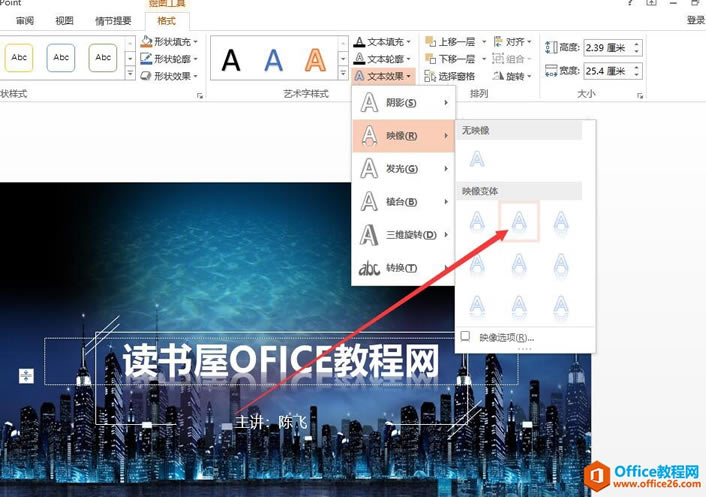
也可以让标题文字放在整个页面正中,这里面的关键点在于先选择对齐幻灯片,然后在设置对齐上下居中。这样就可以保证了标题框在正中了
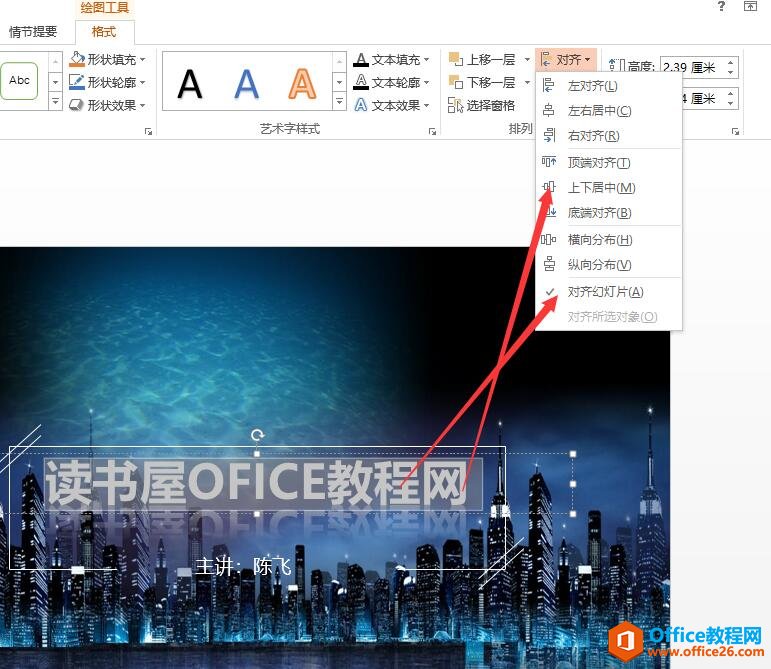
第三步:在标题框外侧添加线框进行装饰,线框在PPT封面页这个设计中,也是为了引导听众在标题文字上停留,操作的关键点在于,绘制线条,改变线条的颜色,操作的技巧点在于可以先一次把线条绘制完成,然后在按SHIFT键进行加选线条。在PPT绘制线条时,可以按住SHIFT键变成一个直的
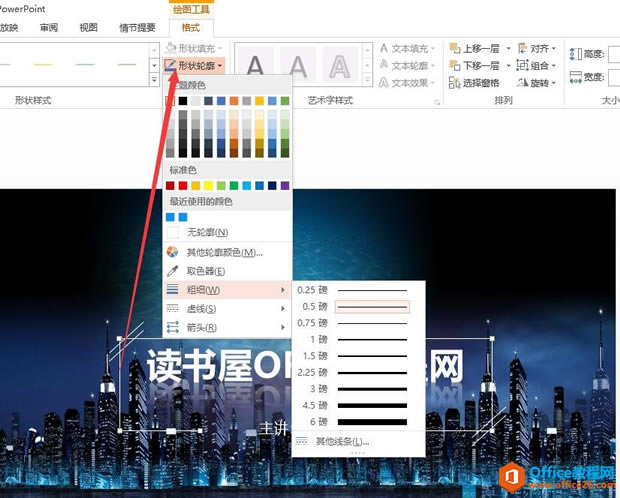
PPT软件中所有的关于线条(边线)的设置都在形状轮廓属性中,可以进行粗细,颜色类型的改变
通过上边3步我们就可以制作出一个比较好看的PPT的封面页。这里面主要就是对图片进行变暗处理,通过线框引导听众注意力,给标题文字增加效果
Office PowerPoint使您可以快速创建极具感染力的动态演示文稿,同时集成更为安全的工作流和方法以轻松共享这些信息。
……